Nuo spalio 1 d., 2018, "Skype" verslui internete nebėra įtraukta į "Office 365" naujiems klientams, turintiems mažiau nei 500 vietų
Neseniai paskelbėme , kad "Skype" verslui interneto funkcijų ir funkcijų į "Microsoft teams " veiksmų planas dabar baigtas. Dabar komandos pateikia visą pranešimų, susitikimų ir skambinimo funkcijų rinkinį.
Nuo spalio 1 d., 2018, "Skype" verslui internete nebėra įtraukta į "Microsoft Office 365" naujiems klientams, kurie turi mažiau nei 500 vietų.Nuomotojai, kurie jau naudoja internetinę "Skype" verslui, galės toliau tai daryti (įskaitant naujų vartotojų parengimą), kol bus baigti pereiti į "Microsoft teams".
"Skype" verslui prieiga naudojant "Microsoft teams" & "Skype" verslui administravimo centrą
-
Prisijunkite prie "Microsoft teams" & "Skype" verslui administravimo centro.
-
Pasirinkite visos organizacijos parametrus > komandas atnaujinti.
-
Nustatykite sambūvio režimą į salas.
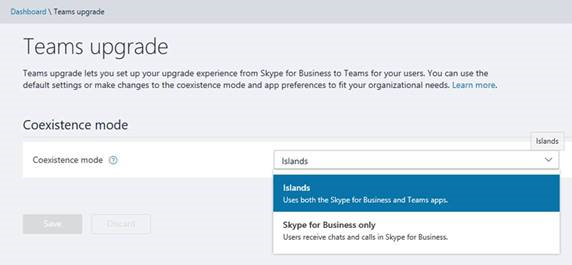
Prieiga prie "Skype" verslui naudojant "PowerShell"
Galite pakeisti sambūvio režimą į salas vienam vartotojui arba visiems savo nuomotojuje vartotojams. Keičiant sambūvio režimą į salas , vartotojai gali pasiekti "Skype" verslui ir "Microsoft teams".
Norėdami pakeisti vieno vartotojo sambūvio režimą, vykdykite "cmdlet" panašų į šiuos veiksmus:
Grant-CsTeamsUpgradePolicy -PolicyName Islands -Identity mike@contoso.com
Norėdami pakeisti visų jūsų nuomotojo vartotojų sambūvio režimą, vykdykite šią "cmdlet":
Grant-CsTeamsUpgradePolicy -PolicyName Islands
Pastaba Kai pakeisite visų jūsų nuomotojo vartotojų sambūvio režimą, jums pranešama, kad šis strategijos pakeitimas bus taikomas visiems vartotojams. Norėdami patvirtinti, kad strategijos pokyčiai turėtų įsigalioti, paspauskite Y ir įveskite.
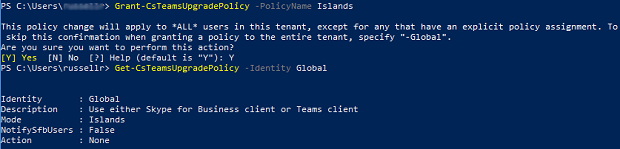
Sužinokite daugiau apie komandų versijos naujinimo strategijas iš " get-CsTeamsUpgradePolicy PowerShell" straipsnio.
Šis palaikymo straipsnis bus atnaujinamas laikui bėgant.










